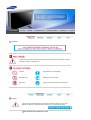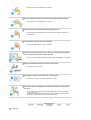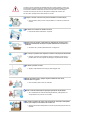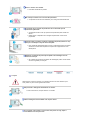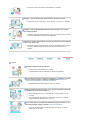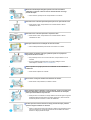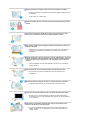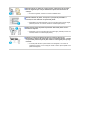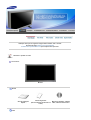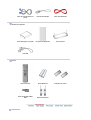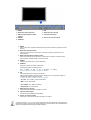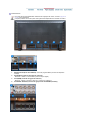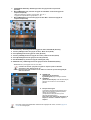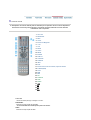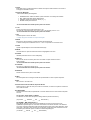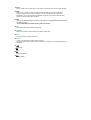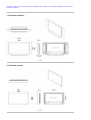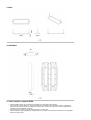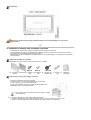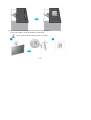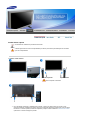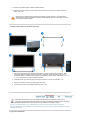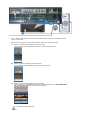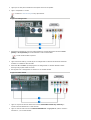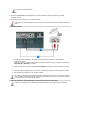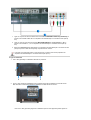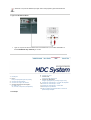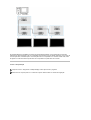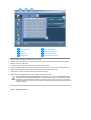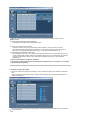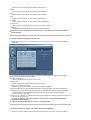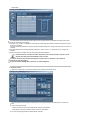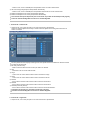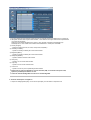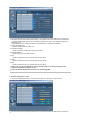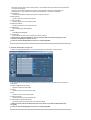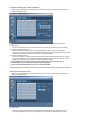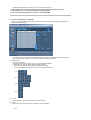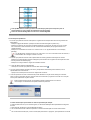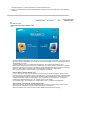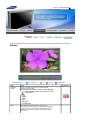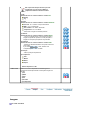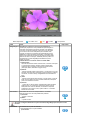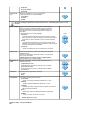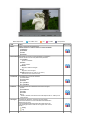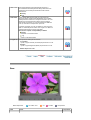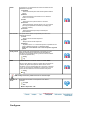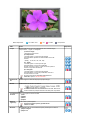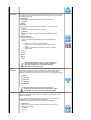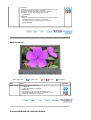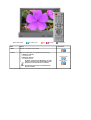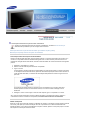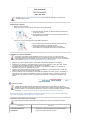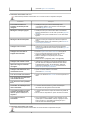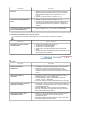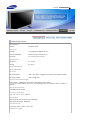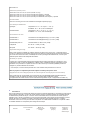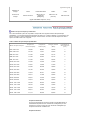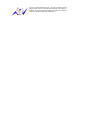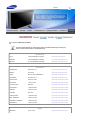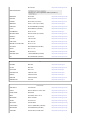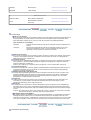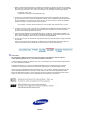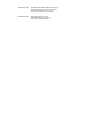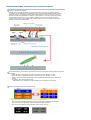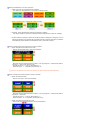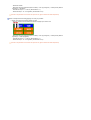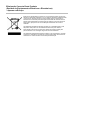SyncMaster 320P

Símbolos
O não cumprimento das indicações que acompanham este símbolo pode resultar em danos
corporais ou danos no equipamento.
Proibido É importante ler e compreender
Não desmonte Desligue a ficha da tomada
Não toque Ligação de terra para evitar choque eléctrico
Energia
Quando não for utilizado durante largos períodos de tempo, defina o seu PC para
DPMS. Se utiliza uma protecção de ecrã, defina-o com o modo de ecrã activo.
Não utilize uma ficha danificada ou solta.

z
Pode provocar choque eléctrico ou incêndio.
Não retire a ficha pelo cabo nem toque na mesma com as mãos molhadas.
z
Pode provocar choque eléctrico ou incêndio.
Utilize uma ficha e uma tomada devidamente ligadas à terra.
z
Uma ligação de terra deficiente pode causar choque eléctrico ou danos no
equipamento.
Introduza bem a ficha para que não se desligue.
z
Uma má ligação pode provocar um incêndio.
Não dobre excessivamente a ficha ou o cabo nem coloque objectos pesados
sobre os mesmos, pois poderá resultar em danos.
z
O não cumprimento desta instrução pode causar choque eléctrico ou incêndio.
Não ligue demasiadas extensões ou fichas a uma tomada.
z
Pode provocar um incêndio.
Não desligue o cabo de alimentação com o monitor ligado.
z
Pode ocorrer um pico de tensão e danificar o monitor.
Não utilize o cabo de alimentação se o respectivo conector ou a ficha estiver
sujo de pó.
z
Se o conector ou a ficha do cabo de alimentação estiver sujo de pó, limpe-o
com um pano seco.
z
Se utilizar o cabo de alimentação com a ficha ou conector sujo de pó, pode
apanhar um choque eléctrico ou provocar um incêndio.
Instalação

Contacte o centro autorizado de assistência técnica quando instalar o monitor em
locais sujeitos a poeiras excessivas, locais sujeitos a temperaturas altas ou baixas,
locais onde se utilizem substâncias químicas e locais onde o monitor esteja a
funcionar 24 horas por dia como em aeroportos, estações de comboio, etc.
Se não o fizer,
p
ode
p
rovocar sérios danos no monitor.
Coloque o monitor num local com pouca humidade e o mínimo de pó.
z
Caso contrário, pode provocar choque eléctrico ou incêndio no interior do
monitor.
Não deixe cair o monitor ao mudá-lo de local.
z
Pode causar danos materiais ou corporais.
Instale a base do monitor numa estante ou prateleira de maneira a que a
respectiva extremidade não fique avançada relativamente à estante ou à
prateleira.
z
Se deixar cair o produto pode danificá-lo ou magoar-se.
Não coloque o produto numa superfície instável ou de pequenas dimensões.
z
Coloque o produto numa superfície uniforme e estável; se não o fizer, o
produto pode cair e ferir alguém de passagem, especialmente crianças.
Não deixe o produto no chão.
z
Alguém, especialmente uma criança, pode tropeçar nele.
Afaste do produto todo e qualquer objecto inflamável como velas,
insecticidas ou cigarros.
z
Caso contrário, pode ocorrer um incêndio.
Afaste o cabo de alimentação de qualquer aparelho de aquecimento.
z
Se o revestimento do cabo de alimentação derreter, pode apanhar um
choque eléctrico ou provocar um incêndio.
Não instale o produto em locais com condições de ventilação inadequadas
como, por exemplo, uma estante, um armário, etc.
z
Qualquer aumento de temperatura no interior do produto pode provocar um
incêndio.

Pouse o monitor com cuidado.
z
Pode estar danificado ou partido.
Não coloque o monitor com o ecrã virado para baixo.
z
A superfície do tubo de raios catódicos (TFT-LCD) pode estar danificada.
A instalação de um suporte de parede tem de ser efectuada por um
profissional qualificado.
z
A instalação levada a cabo por pessoal não qualificado pode resultar em
lesões.
z
Utilize sempre o dispositivo de montagem especificado no manual do
proprietário.
Quando instalar o produto, mantenha-o afastado da parede (mais de 10 cm)
para que a ventilação se faça de forma adequada.
z
Uma ventilação inadequada pode provocar o sobreaquecimento do produto,
reduzindo a vida útil dos respectivos componentes e prejudicando o seu
desempenho.
Mantenha os materiais de protecção de plástico da embalagem fora do
alcance de crianças.
z
Os materiais de protecção de plástico da embalagem podem causar asfixia
se forem engolidos por crianças.
Limpeza
Quando limpar a caixa do monitor ou a superfície do tubo de raios catódicos (TFT-
LCD), utilize um pano macio ligeiramente húmido.
Não pulverize o detergente directamente no monitor.
z
Pode causar danos, choque eléctrico ou incêndio.
Utilize o detergente recomendado com um pano macio.
Se o conector entre a ficha e o pino estiver com poeira ou sujo, limpe-o
correctamente com um pano seco.

z
Um conector sujo pode causar choque eléctrico ou incêndio.
Desligue o cabo de alimentação da tomada antes de limpar o produto.
z
Caso contrário, pode apanhar um choque eléctrico ou provocar um incêndio.
Desligue o cabo de alimentação da tomada e utilize um pano seco e macio
para limpar o produto.
z
Não utilize quaisquer produtos químicos como cera, benzina, álcool, diluentes,
insecticida, ambientador, lubrificante ou detergente.
Contacte um Centro de Assistência ou Centro de Clientes para fins de limpeza
interior uma vez por ano.
z
Mantenha o interior do produto limpo. A poeira acumulada no interior durante
um longo período de tempo pode provocar mau funcionamento ou um
incêndio.
Outros
Não retire a tampa frontal (ou posterior).
z
Pode provocar choque eléctrico ou incêndio.
z
As reparações devem ser realizadas por técnicos qualificados.
Se o monitor não estiver a funcionar normalmente - em particular, se emitir
sons ou odores estranhos - desligue-o imediatamente e contacte um
representante autorizado ou centro de assistência.
z
Esta situação pode causar choque eléctrico ou incêndio.
Afaste o produto de locais expostos a óleo, fumo ou humidade; não instale
o produto no interior de um automóvel.
z
Isso poderá provocar um mau funcionamento, choque eléctrico ou um
incêndio.
z
De modo especial, evite utilizar o monitor perto de água ou no exterior,
onde
p
ode
r
á estar ex
p
osto a neve ou chuva.
Se o monitor cair ou se a caixa ficar danificada, desligue o monitor e o fio
de alimentação.Em seguida, contacte o centro de assistência.
z
O monitor poderá funcionar incorrectamente, provocando um choque
eléctrico ou um incêndio.

Mantenha a alimentação desligada quando ocorrerem trovoadas e
relâmpagos ou quando o monitor não for utilizado durante um longo
período de tempo.
z
Caso contrário, pode provocar choque eléctrico ou incêndio.
Não tente mover o monitor puxando apenas pelo fio ou pelo cabo de sinal.
z
Pode causar avaria, choque eléctrico ou incêndio devido a danos
resultantes no cabo.
Não tente mover o monitor puxando o respectivo cabo.
z
Pode causar avaria, choque eléctrico ou incêndio devido a danos
resultantes no cabo.
Não tape as aberturas de ventilação da caixa do monitor.
z
Uma ventilação deficiente pode causar uma avaria ou incêndio.
Não coloque recipientes com água, produtos químicos ou pequenos
objectos de metal no monitor.
z
Isso poderá provocar um mau funcionamento, choque eléctrico ou um
incêndio.
z
Se uma substância estranha entrar no monitor, desligue o fio de
alimenta
ç
ão e contacte o centro de assis
t
ência.
Afaste o produto de sprays químicos de combustão ou de substâncias
inflamáveis.
z
Pode causar explosão ou incêndio.
Nunca insira um objecto metálico nas aberturas do monitor.
z
Pode causar choque eléctrico, incêndio ou lesão.
Não introduza objectos metálicos como bastonetes, arame e verrumas nem
objectos inflamáveis como papel e fósforos nas aberturas de ventilação,
portas para auscultadores ou portas AV.
z
Pode provocar um incêndio ou choque eléctrico. Se entrar água ou alguma
substância estranha para dentro do produto, desligue-o, retire a ficha da
tomada de parede e contacto o centro de assistência.
Se olhar para um ecrã fixo durante um longo período de tempo, poderão
aparecer imagens residuais ou manchas.
z
Altere o modo para poupança de energia ou defina uma protecção de ecrã
para uma imagem em movimento quando tem de se afastar do monitor
durante um longo período de tempo.

Ajusta a resolução e frequência para os níveis adequados ao modelo.
z
Níveis de resolução e de frequência inadequados podem danificar a visão
do utilizador.
Ecrã 32 (80 cm) - 1360 X 768
Olhar continuamente para o monitor de muito perto pode provocar lesões
ópticas.
De modo a não esforçar demasiado os olhos, faça uma pausa, de pelo
menos cinco minutos, de hora a hora quando utilizar o monitor.
Não instale o produto numa superfície instável, desnivelada ou num local
sujeito a vibrações.
z
Se deixar cair o produto pode danificá-lo ou magoar-se. A utilização do
produto num local sujeito a vibrações pode reduzir a sua vida útil ou
incendiá-lo.
Quando transportar o monitor, desligue o cabo de alimentação e retire-o da
tomada. Certifique-se de que todos os cabos, incluindo o cabo da antena e
cabos que ligam a outros dispositivos, são desligados antes de mover o
monitor.
z
Falha em desligar um cabo pode danificá-lo e provocar um incêndio ou
choque eléctrico.
Este produto tem que ser transportado por mais de duas pessoas.
z
Se o produto cair pode ficar danificado ou ferir as pessoas que o
transportam.
Mantenha o produto longe do alcance de crianças para não o danificar.
z
A queda do produto pode provocar ferimentos e mesmo a morte.
Desligue o produto da tomada se não o for utilizar durante muito tempo.
z
Se não o fizer, a possível emissão de calor provocada pela sujidade
acumulada ou por um mau isolamento pode originar um choque eléctrico
ou um incêndio.
Não ponha os brinquedos preferidos das crianças (ou qualquer outro
objecto irresistível) em cima do produto.
z
As crianças podem tentar subir para cima do produto para agarrar um
objecto. E nesse caso, o produto pode cair e provocar ferimentos ou
mesmo a morte.

Quando remover as pilhas do controlo remoto, certifique-se de que estas
não são engolidas por crianças. Mantenha as pilhas fora do alcance de
crianças.
z
Se forem engolidas, contacte um médico imediatamente.
Quando substituir as pilhas, coloque-as na posição de polaridade +/-
correcta, tal como indicado no suporte das pilhas.
z
Polaridade incorrecta pode fazer com que uma pilha parta ou tenha fugas,
p
odendo
p
rovocar um incêndio, lesões ou contamina
ç
ão
(
danos
)
.
Utilize apenas pilhas do padrão especificado. Não utilize pilhas novas e
usadas em conjunto.
z
Pode fazer com que uma pilha parta ou tenha fu
g
as, podendo provocar um
incêndio, lesões ou contaminação (danos).
A pilha (e a pilha recarregável) não são lixo comum e têm que ser
devolvidas por motivos de reciclagem. Como consumidor da pilha, o cliente
é responsável pela devolução da pilha usada ou recarregável para que seja
reciclada.
z
O cliente pode devolver a pilha usada ou recarregável a um centro de
reciclagem próximo ou a uma loja que venda o mesmo tipo de pilhas ou de
pilhas recarregáveis.

Certifique-se de que os seguintes artigos estão incluídos com o monitor.
Se faltar um artigo ontacte o seu representante.
Contacte um representante local para comprar itens opcionais.
Não deixe o produto no chão.
Desembalar
Monitor
Manual
Guia de Instalação
Rápida
Cartão de garantia
(não está disponível em todos os
locais
)
Manual do utilizador, software
MDC, software Natural Color
Cabo

Cabo de sinal (D-Sub de 15
pinos
)
Cabo de alimentação Cabo dos altifalantes
Vendido em se
p
arado
Kit de monta
g
em na
p
arede Con
j
unto de altifalantes Kit de su
p
orte
Cabo DVI
Outros
Controlo remoto Pilhas
(
AAA X 2
)
Cobertura do ori
f
í
cio
Ficha do adaptador BNC-
RCA
Suporte temporário
Parte frontal

1. MENU 6. PIP
2. Botão Para cima-para baixo 7. Botão de ligar e desliga
3. Botão esquerda-direita / Botão
Volume
8. Indicador de energia
4. ENTER 9. Sensor de controlo remoto
5. SOURCE
1. MENU
Abre o menu OSD. Também utilizado para sair do menu OSD ou regressar ao menu
anterior.
2. Botão Para cima-para baixo
Move de um item de menu para outro na vertical ou ajusta os valores de menu
seleccionados.
3. Botão esquerda-direita / Botão Volume
Move de um item de menu para outro na horizontal ou ajusta os valores de menu
seleccionados. Também ajusta o volume de áudio.
4. ENTER
Utilizado para seleccionar o menu OSD [Sair].
5. SOURCE
Passa do modo de PC para o modo Vídeo.
Para alternar entres os modos de ecrã:
[PC] [BNC] [DVI] [AV] [S-VIDEO] [Komp.]
>>Clique aqui para visualizar um clip de animação.
6. PIP
Prima este botão para controlar a janela PIP.
Não é possível sobrepor mais do que uma imagem PIP no ecrã porque o BNC e o
componente utilizam o mesmo terminal.
>>Clique aqui para visualizar um clip de animação.
• PC / DVI : AV / S-Vídeo / Componente Modo
• BNC : AV / S-Vídeo Modo
• AV / S-Vídeo : PC / BNC / DVI Modo
• Componente : PC / DVI Modo
7. Botão de ligar e desliga
Utilize este botão para ligar e desligar o monitor.
8. Indicador Alimentação
Acende-se quando desliga a alimentação.
9. Sensor de controlo remoto
Direccione o controlo remoto para este ponto no monitor.
Consulte a secção PowerSaver do manual para obter mais informação sobre as funções de
poupança de energia. Para poupar energia, desligue o monitor quando não necessita dele ou
quando o abandona durante longos períodos de tempo.

Parte traseira
Para obter informações detalhadas relativamente às ligações de cabos, consulte Ligação do
monitor em Configuração.
O aspecto posterior do monitor pode variar ligeiramente dependendo do modelo do monitor.
1. RS232C OUT/IN (Porta série RS232C) : Porta de programa MDC (Controlo de dispositivo
múltiplo)
2. DVI IN(HDCP) (Terminal de ligação de vídeo PC)
: Modo DVI - Utilizar o conector DVI-D para DVI-D (PC digital)
3. PC IN(RGB) (Terminal de ligação de vídeo PC)
: Modo PC - Utilizar o conector D-Sub com 15 pinos (PC analógico)
4. PC/DVI/BNC AUDIO IN (Terminal de ligação áudio PC/DVI/BNC (Entrada))

5. COMPONENT AUDIO IN [L-AUDIO-R] (Terminal de ligação áudio componentes
(Entrada))
6. BNC/COMPONENT OUT (Terminal de ligação de vídeo BNC / Terminal de ligação de
componentes(Saída))
- BNC (PC analógico) Ligação: a ligar porta R, G, B, H, V
- Ligação de componentes: a ligar porta P
R
, Y, P
B
7. BNC/COMPONENT IN (Terminal de ligação de vídeo BNC / Terminal de ligação de
componentes(Entrada))
8. AV AUDIO IN [L-AUDIO-R](Terminal de ligação de áudio de MONITOR (Entrada))
9. AV OUT [VIDEO](Terminal de ligação de vídeo) : Modo de AV (Saída)
10. AV IN [VIDEO](Terminal de ligação de vídeo) (Entrada)
11. AV OUT [S-VIDEO](Terminal de ligação de S-vídeo) : Modo de S-vídeo (Saída)
12. AV IN [S-VIDEO](Terminal de ligação de S-vídeo) (Entrada)
13. EXT SPEAKER(8 Ω) (Terminal de ligação áudio Digital (8 Ω))
14. MONITOR OUT [L-AUDIO-R](Terminal de ligação de áudio de MONITOR (Saída))
- MONITOR OUT: para ligação com PC, DVI, BNC
O número do monitor que pode ser ligado ao 'loopout' pode ser diferente
consoante o cabo, fonte de sinal, etc.
É possível ligar dez monitores se se utilizar um cabo em que não há degradação
nem fonte de sinal.
15. POWER S/W
(Interruptor de alimentação
ligada/desligada): liga e desliga o monitor.
16. POWER IN
(Porta de alimentação): cabo de alimentação;
para ligar ao monitor e a uma tomada de
parede.
17. Bloqueio Kensington
O dispositivo de bloqueio Kensington serve
para 'fixar' fisicamente o sistema quando o
utilizar num local público.
(O dispositivo de bloqueio tem que ser
adquirido separadamente. )
Para saber como utilizar um dispositivo de
bloqueio, contacte o vendedor a quem o
adquiriu.
Para obter informações detalhadas relativamente às ligações de cabos, consulte Ligação do
monitorem Configuração.

Controlo remoto
O desempenho do controlo remoto pode ser afectado por um aparelho de TV ou outros dispositivos
electrónicos a funcionar junto do monitor, provocando um funcionamento incorrecto devido à
interferência com a fre
q
uência.
1. ON / OFF
2. MAGICNET
3. MDC
4. LOCK
5. Botões de MagicNet
6. +100
7. VOL
8. MUTE
9. AUTO
10. MENU
11. ENTER
12. PRE-CH
13. CH/PAGE
14. SOURCE
15. INFO
16. EXIT
17. Botões Para Cima-Para Baixo, Esquerdo-Direito
18. P.MODE (M/B)
19. STILL
20. BBE
21. MTS
22. PIP
23. SOURCE
24. SIZE
25. SWAP
26.
27.
28.
29.
1.ON / OFF
Utilize este botão para ligar e desligar o monitor.
2.MAGICNET
Botão de iniciação rápida do MagicNet.
- A funcionalidade não está disponível para este monitor.
3.MDC
Botão de iniciação rápida do MDC.

4.LOCK
Este botão activa ou desactiva todas as teclas de função do telecomando e do monitor à
excepção de POWER e LOCK.
5.Botões de MagicNet
- Utilize estes botões para MagicNet.
z
Alfabeto/Número: Utilize os botões quando introduzir um endereço de website.
z
DEL: Utilize para Back Space (Retrocesso).
z
SYMBOL: Utilize para introduzir sinais.(.O_-:/)
z
ENTER: Utilize para introduzir.
- A funcionalidade não está disponível para este monitor.
6.+100
Premir para seleccionar canais superiores a 100.
Por exemplo, para seleccionar 121, prima "+100", em seguida, prima "2" e "1".
- A funcionalidade não está disponível para este monitor.
7.VOL
Também ajusta o volume de áudio.
>>Clique aqui para visualizar um clip de animação.
8.MUTE
Efectua uma pausa (silencia) a saída de áudio temporariamente.
O áudio recomeça se o botão Sem som ou - VOL + for premido no modo Sem som.
9.AUTO
Ajusta a apresentação do ecrã automaticamente.(PC)
10.MENU
Use this button to open the OSD and activate a highlighted menu item.
11.ENTER
Utilizado para seleccionar o menu OSD [Sair].
12.PRE-CH
Move-se de um item de menu para outro na vertical ou ajusta valores de menu
seleccionados.
- A funcionalidade não está disponível para este monitor.
13.CH/PAGE
No modo TV, selecciona canais de TV.
- A funcionalidade não está disponível para este monitor.
14.SOURCE
Passa do modo de PC para o modo Vídeo.
15.INFO
As informações sobre a imagem actual são apresentadas no canto superior esquerdo.
16.EXIT
Sai ou fecha o ecrã de menu.
17.Botões Para Cima-Para Baixo, Esquerdo-Direito
Desloca-se de um item de menu para outro na horizontal, na vertical ou ajusta os valores de
menu seleccionados.
18.P.MODE (M/B)
Quando prime este botão, é apresentado o modo de áudio actual no canto inferior esquerdo
do ecrã.
AV / S-Video / Komp. Mode : P.MODE
The Monitor has four automatic picture settings that are preset at the factory.
( Dynamisch Standard Film Benutzerdef. )
PC/DVI/BNC : M/B ( MagicBright™ )
MagicBright refere-se a uma nova funcionalidade do monitor que proporciona uma
qualidade de apresentação no ecrã duas vezes melhor em termos de brilho e de nitidez do
que a dos monitores existentes. Estão actualmente disponíveis seis modos diferentes. Cada
modo tem o respectivo valor de brilho pré-configurado. Pode seleccionar facilmente uma de
seis definições, bastando premir o botão de controlo MagicBright™.
( Unterhalt. Internet Text Benutzerdef. )

19.STILL
Prima o botão uma vez para fixar o ecrã. Prima-o novamente para remover essa definição.
20.BBE
Recria o som natural e melhora a clareza de som através do aumento de gamas de
frequência altas e baixas. Como resultado, os sons mais elevados são mais claros,
brilhantes e com um nível superior de detalhes, enquanto que os sons baixos são bem
definidos e harmonicamente avançados.
21.MTS
Alterna entre MONO/STEREO (Estéreo), DUAL 1/DUAL 2 e MONO/NICAM MONO/NICAM
STEREO (Estéreo).
- A funcionalidade não está disponível para este monitor.
22.PIP
Prima este botão para controlar a janela PIP.
23.SOURCE
Sempre que premir o botão, selecciona a origem Vídeo.(PIP)
24.SIZE
Prima para alterar o tamanho do ecrã.
25.SWAP
Trocar o conteúdo de PIP e da imagem principal.
A imagem da janela PIP aparece no ecrã principal e a imagem do ecrã principal aparece na
j
anela PIP.
26.
Rebobinar
27.
Parar
28.
Reproduzir/Pausa
29.
Avanço rápido

Esquema mecânico | Frente do monitor | Base | Altifalante | Como instalar o suporte VESA | Instalação do suporte para
montagem na parede
1. Esquema mecânico
2. Frente do monitor

3. Base
4. Altifalante
5. Como instalar o suporte VESA
z
Quando instalar VESA, não se esqueça de respeitar as normas VESA internacionais.
z
Como adquirir o suporte VESA e o manual de instalação : Para fazer uma encomenda, contacte o distribuidor
Samsung mais próximo da sua zona. Depois de encomendar, receberá uma visita dos nossos profissionais de
assistência que lhe instalarão o suporte.
z
São precisas pelo menos 2 pessoas para transportar o monitor LCD.
z
A Samsung não se responsabiliza por quaisquer danos no produto ou ferimentos provocados por uma instalação
feita pelo próprio cliente.

Dimensões
Para fixar o suporte à parede, utilize somente parafusos com 6 mm de diâmetro e 8 a 12 mm de
comprimento.
6. Instalação do suporte para montagem na parede
z
A instalação do suporte para montagem na parede tem de ser feita por um técnico.
z
A Samsung Electronics não se responsabiliza por quaisquer danos no produto nem por quaisquer ferimentos
provocados por uma instalação feita pelo próprio cliente.
z
Este produto só pode ser instalado em paredes de cimento. As paredes de gesso ou de madeira não aguentam o
peso do produto.
Componentes (Vendido em separado)
Utilize apenas os componentes e acessórios enviados com o produto.
A
Suporte de
parede
B
Suporte
C
Parafuso:
8EA
D
Parafuso:
3EA
E
Parafuso de
madeira: 7EA
F
Âncora:
7EA
G
Manual de
instalação
Como instalar o suporte de montagem na parede
1.
1. Marque a localização do orifício na parede.
2. Faça um furo com 35 mm de profundidade no local marcado.
3. Fixe as âncoras
F
em cada orifício na parede.
4. Depois de colocar as buchas
F
no suporte
A
, utilize parafusos de
madeira
D
para fixar o suporte
A
à parede.
Se o suporte não ficar correctamente fixo na parede, a monitor
de LCD pode cair.
2.
1. Desligue o aparelho e o cabo da alimentação da tomada.
2. Coloque o aparelho de monitor virado para baixo sobre um pano ou colchão macio numa mesa.
3. Aperte os suportes na
B
parte de trás do aparelho de monitor e aperte os parafusos
C
.
A página está carregando...
A página está carregando...
A página está carregando...
A página está carregando...
A página está carregando...
A página está carregando...
A página está carregando...
A página está carregando...
A página está carregando...
A página está carregando...
A página está carregando...
A página está carregando...
A página está carregando...
A página está carregando...
A página está carregando...
A página está carregando...
A página está carregando...
A página está carregando...
A página está carregando...
A página está carregando...
A página está carregando...
A página está carregando...
A página está carregando...
A página está carregando...
A página está carregando...
A página está carregando...
A página está carregando...
A página está carregando...
A página está carregando...
A página está carregando...
A página está carregando...
A página está carregando...
A página está carregando...
A página está carregando...
A página está carregando...
A página está carregando...
A página está carregando...
A página está carregando...
A página está carregando...
A página está carregando...
A página está carregando...
A página está carregando...
A página está carregando...
A página está carregando...
A página está carregando...
A página está carregando...
A página está carregando...
A página está carregando...
A página está carregando...
A página está carregando...
A página está carregando...
-
 1
1
-
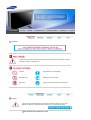 2
2
-
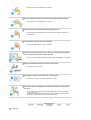 3
3
-
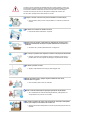 4
4
-
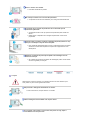 5
5
-
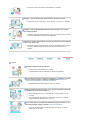 6
6
-
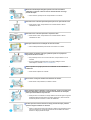 7
7
-
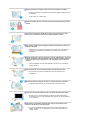 8
8
-
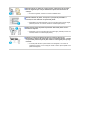 9
9
-
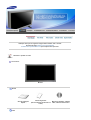 10
10
-
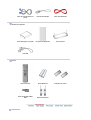 11
11
-
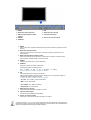 12
12
-
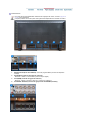 13
13
-
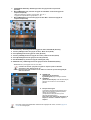 14
14
-
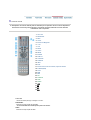 15
15
-
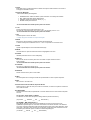 16
16
-
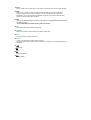 17
17
-
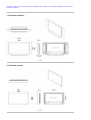 18
18
-
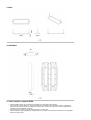 19
19
-
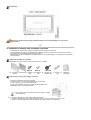 20
20
-
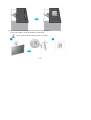 21
21
-
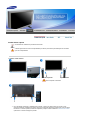 22
22
-
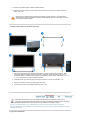 23
23
-
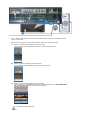 24
24
-
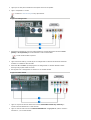 25
25
-
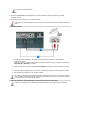 26
26
-
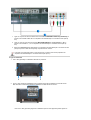 27
27
-
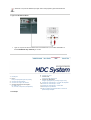 28
28
-
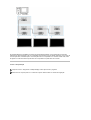 29
29
-
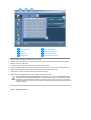 30
30
-
 31
31
-
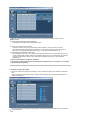 32
32
-
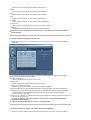 33
33
-
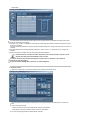 34
34
-
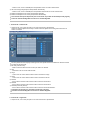 35
35
-
 36
36
-
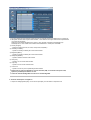 37
37
-
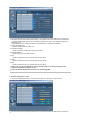 38
38
-
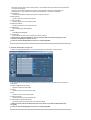 39
39
-
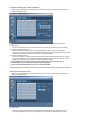 40
40
-
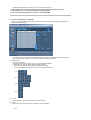 41
41
-
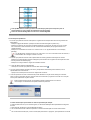 42
42
-
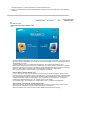 43
43
-
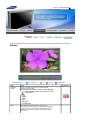 44
44
-
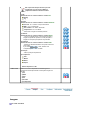 45
45
-
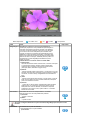 46
46
-
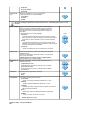 47
47
-
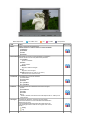 48
48
-
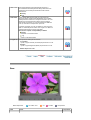 49
49
-
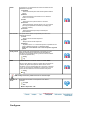 50
50
-
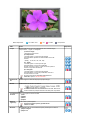 51
51
-
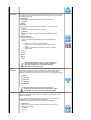 52
52
-
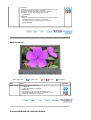 53
53
-
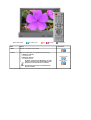 54
54
-
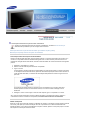 55
55
-
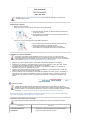 56
56
-
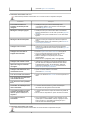 57
57
-
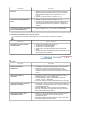 58
58
-
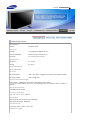 59
59
-
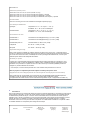 60
60
-
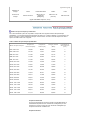 61
61
-
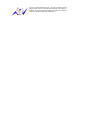 62
62
-
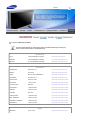 63
63
-
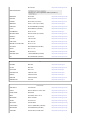 64
64
-
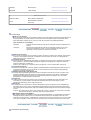 65
65
-
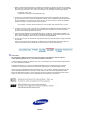 66
66
-
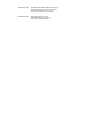 67
67
-
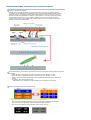 68
68
-
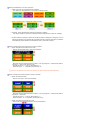 69
69
-
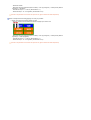 70
70
-
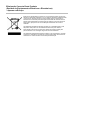 71
71